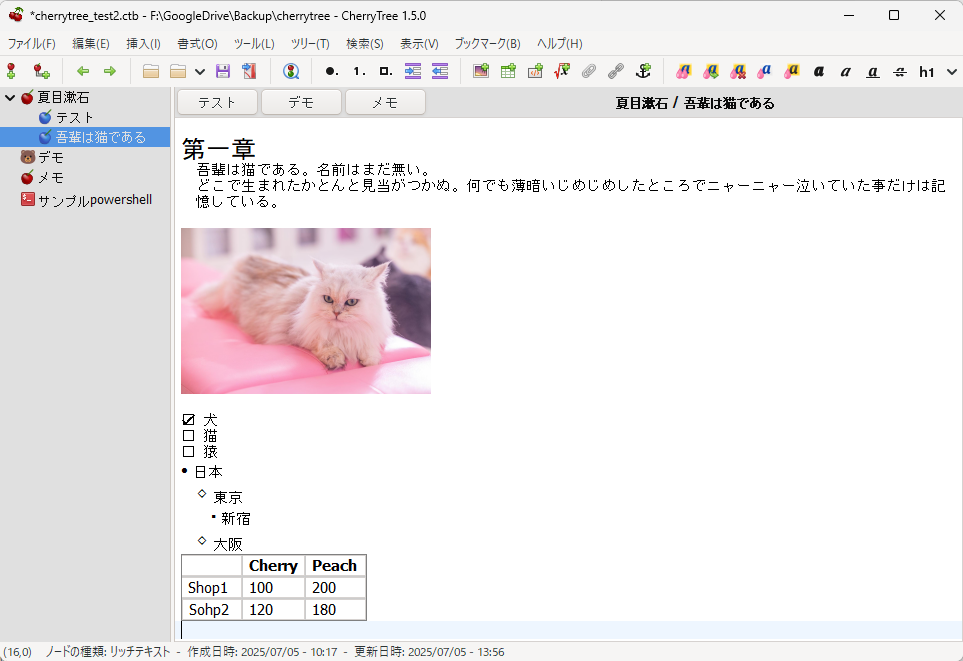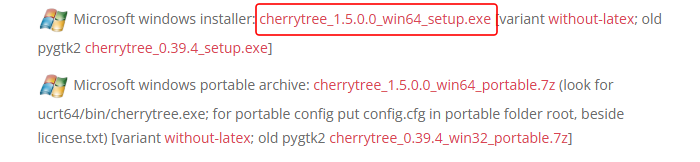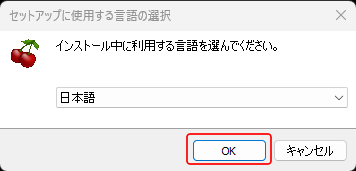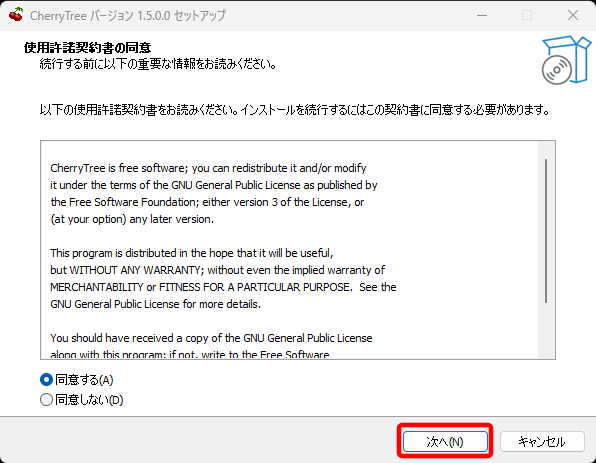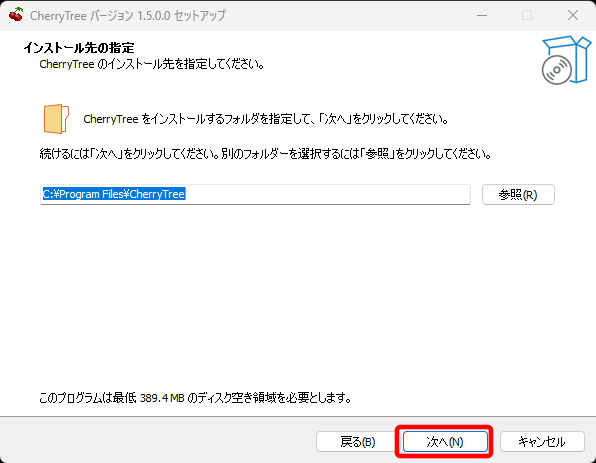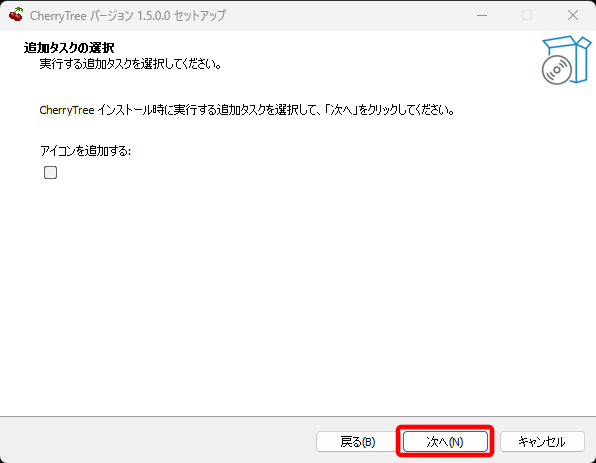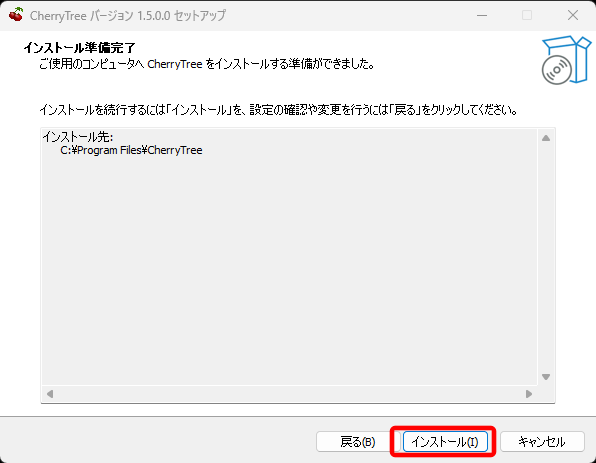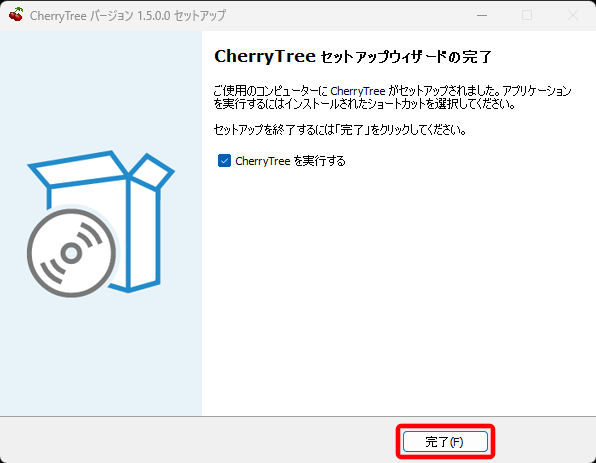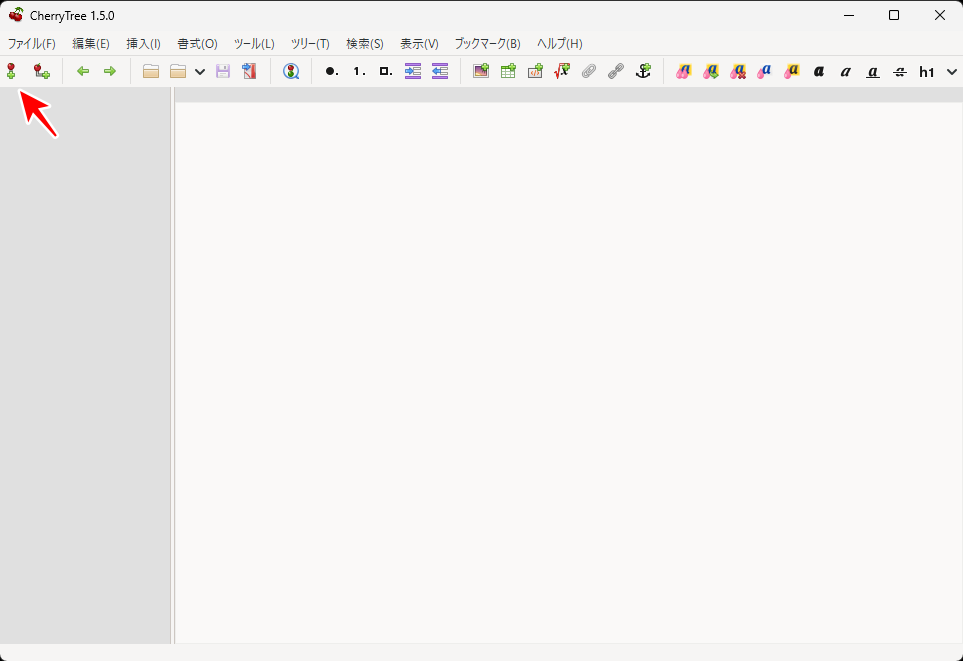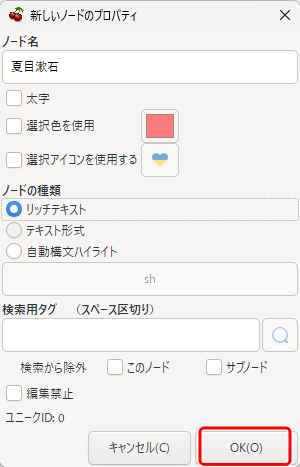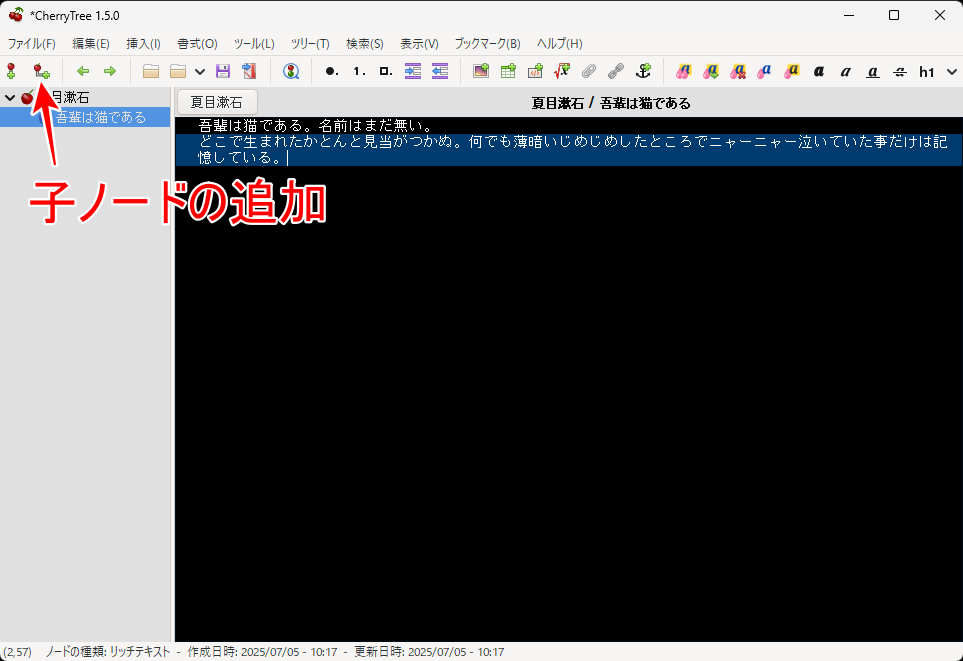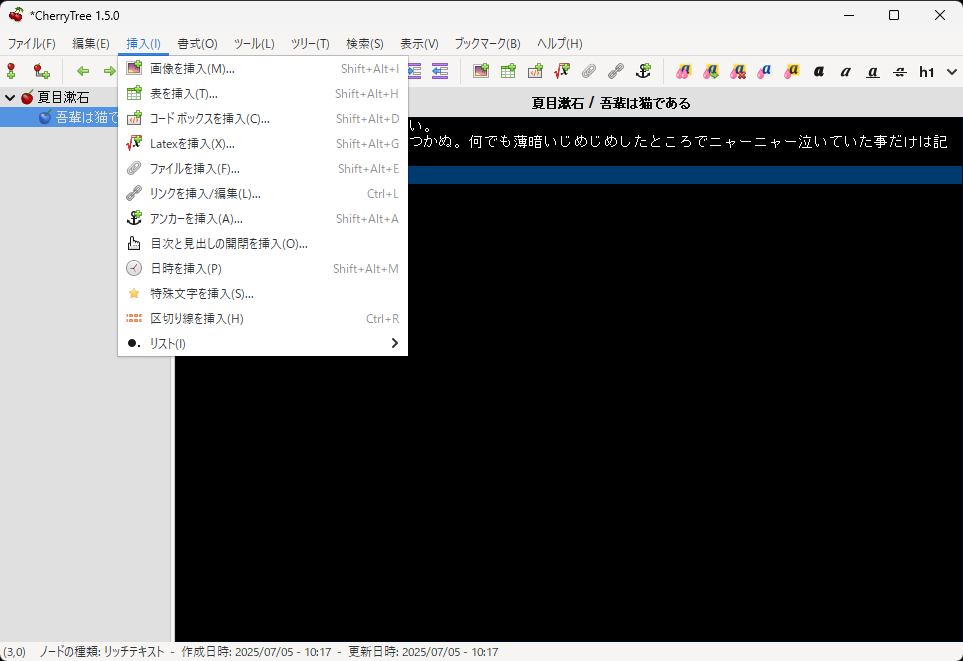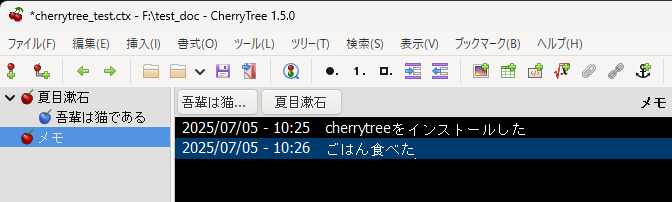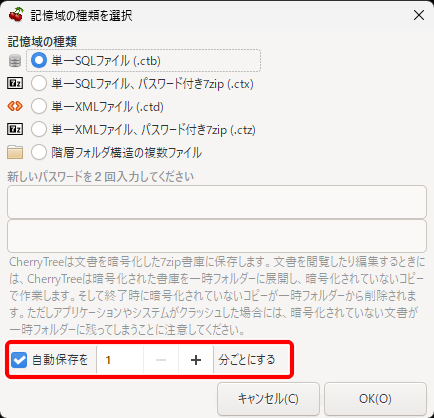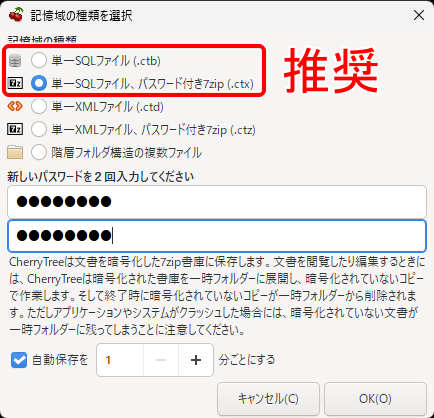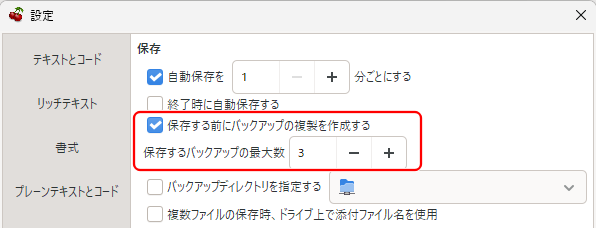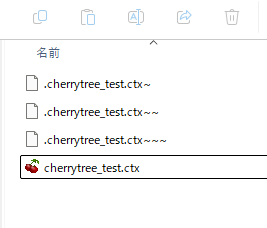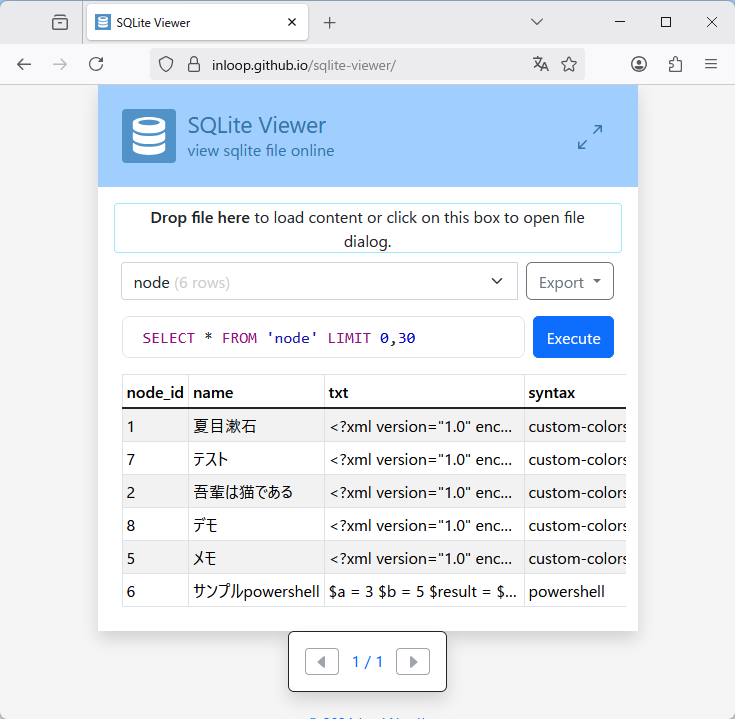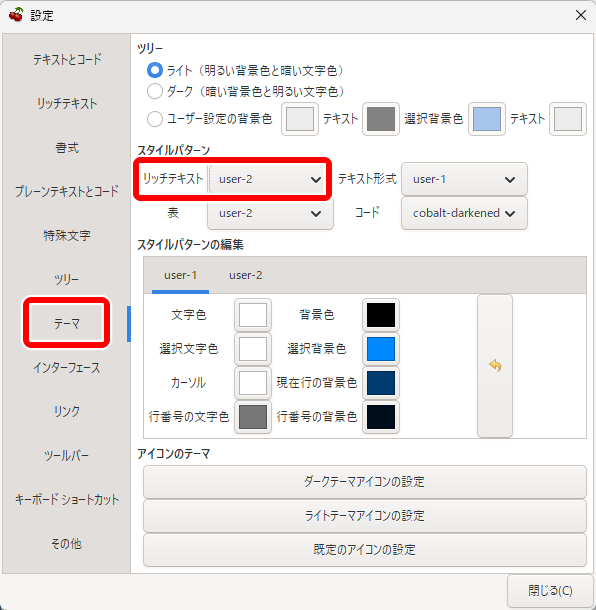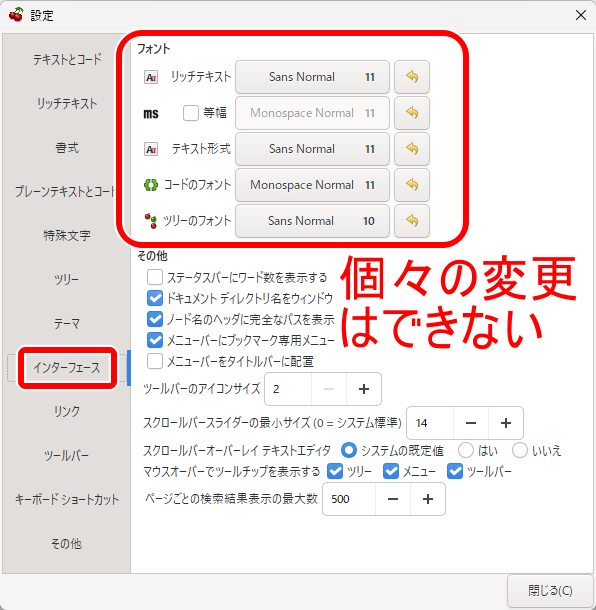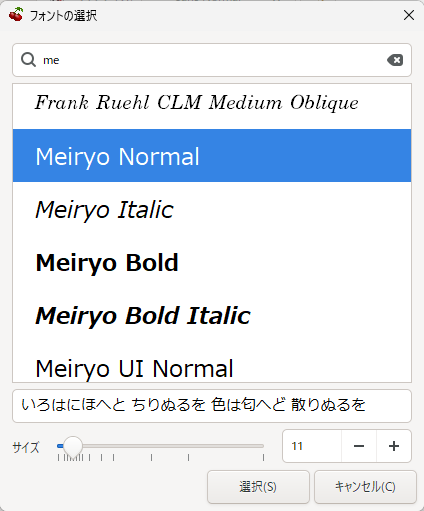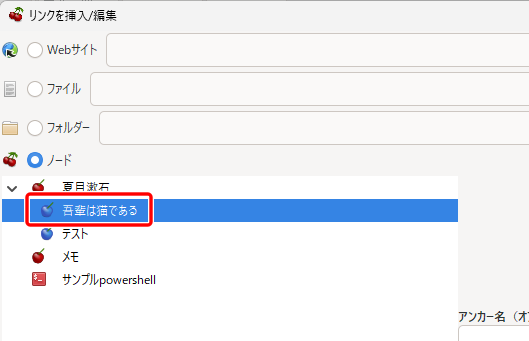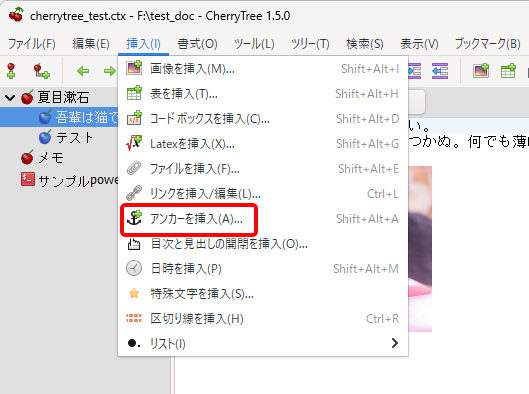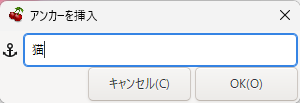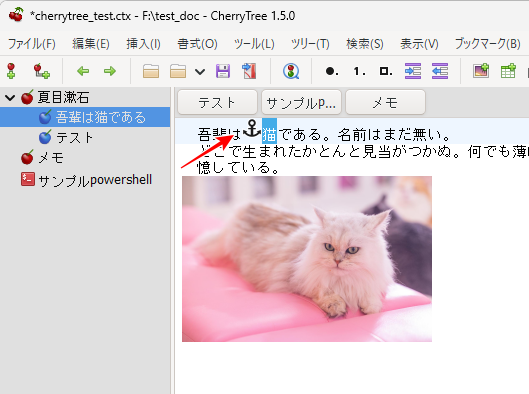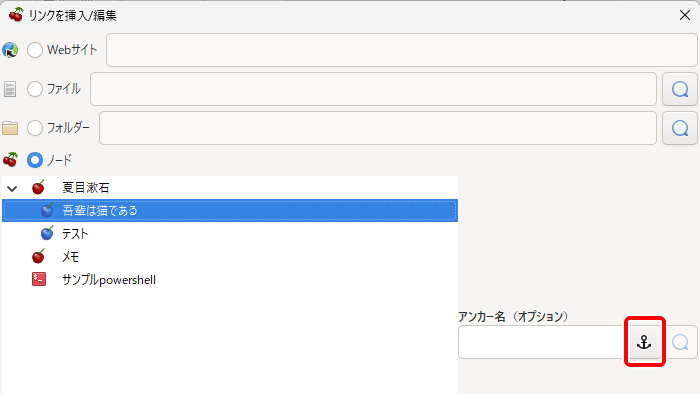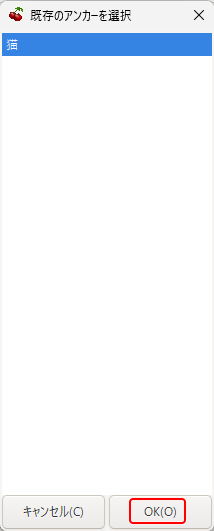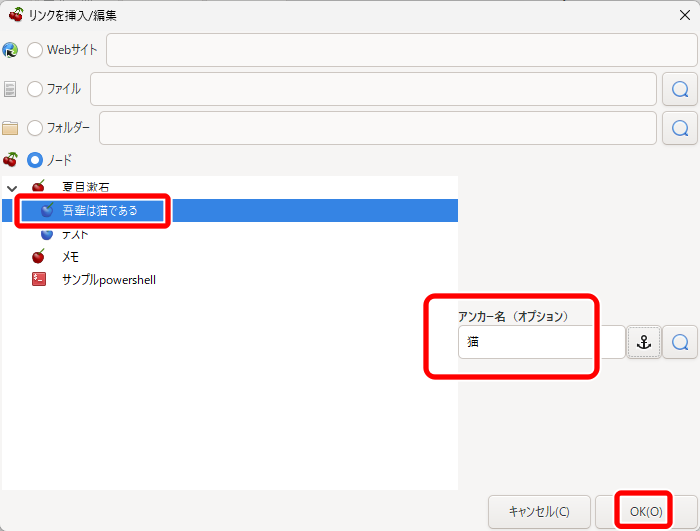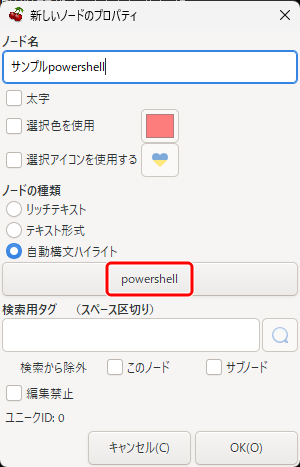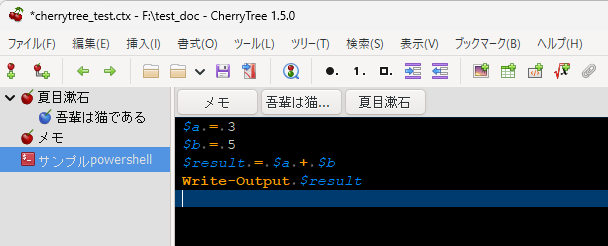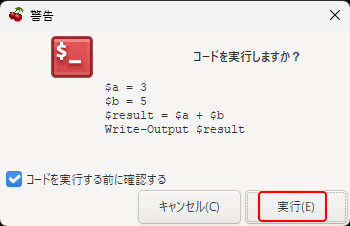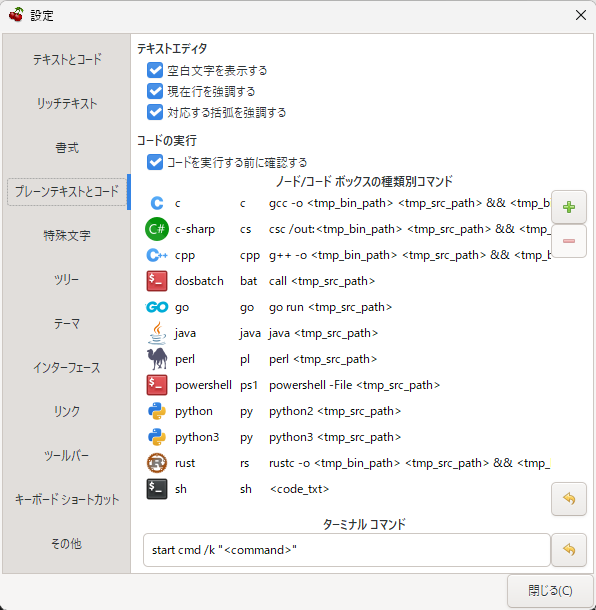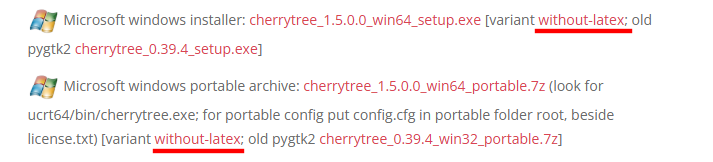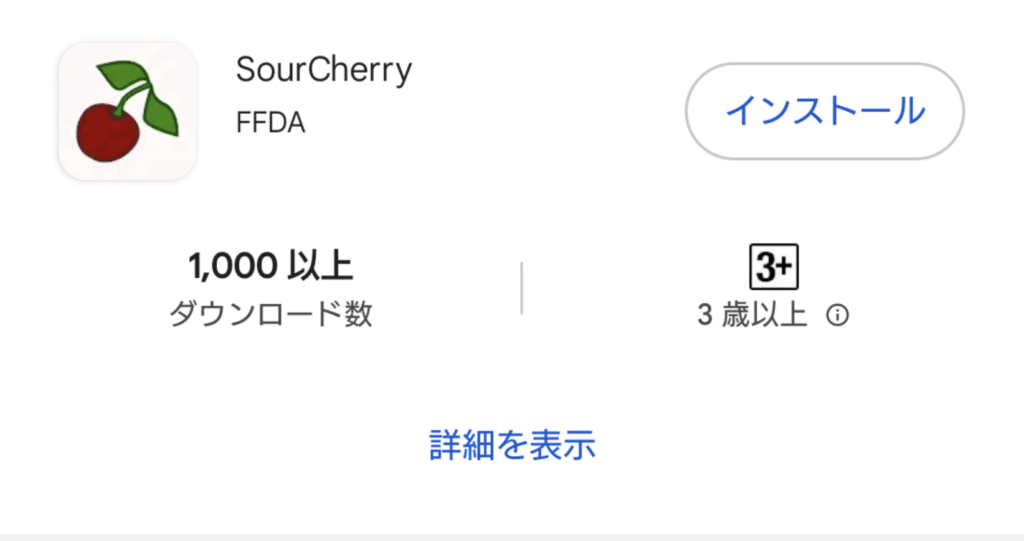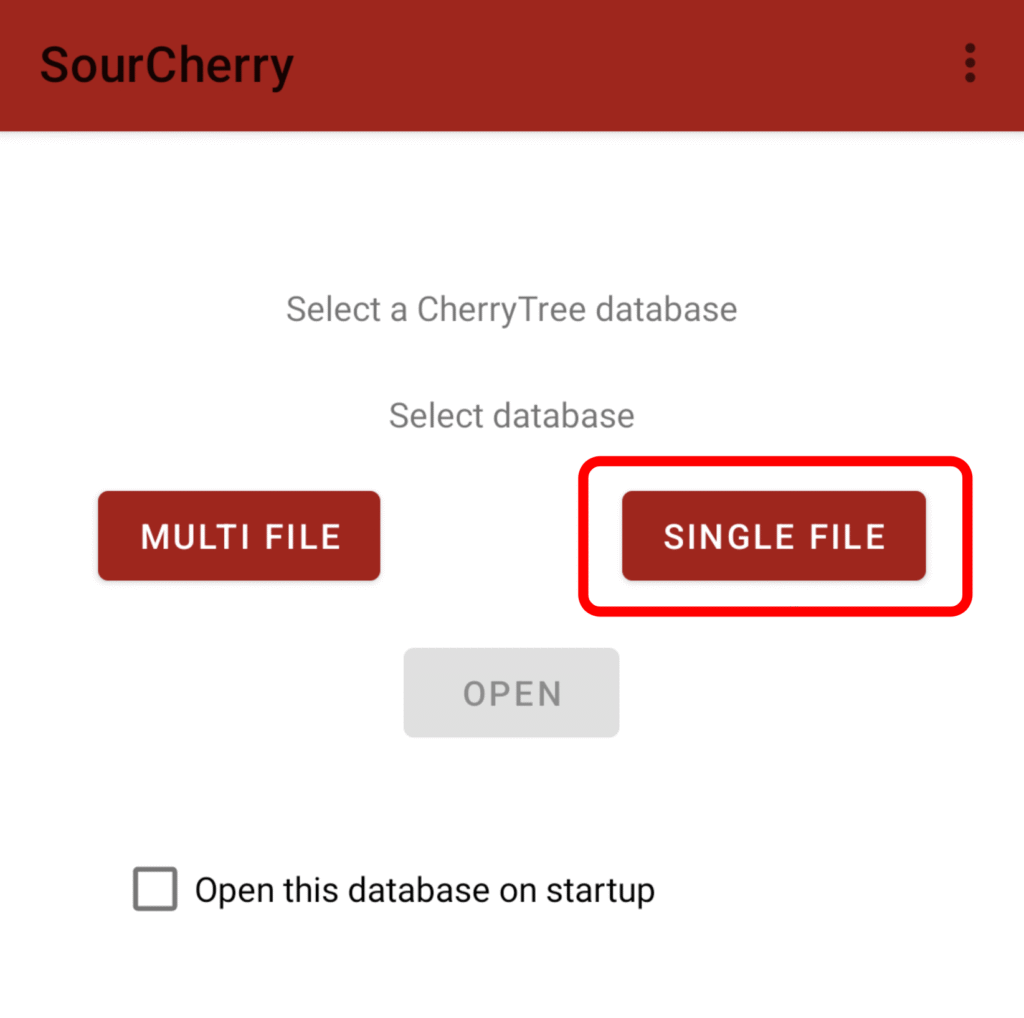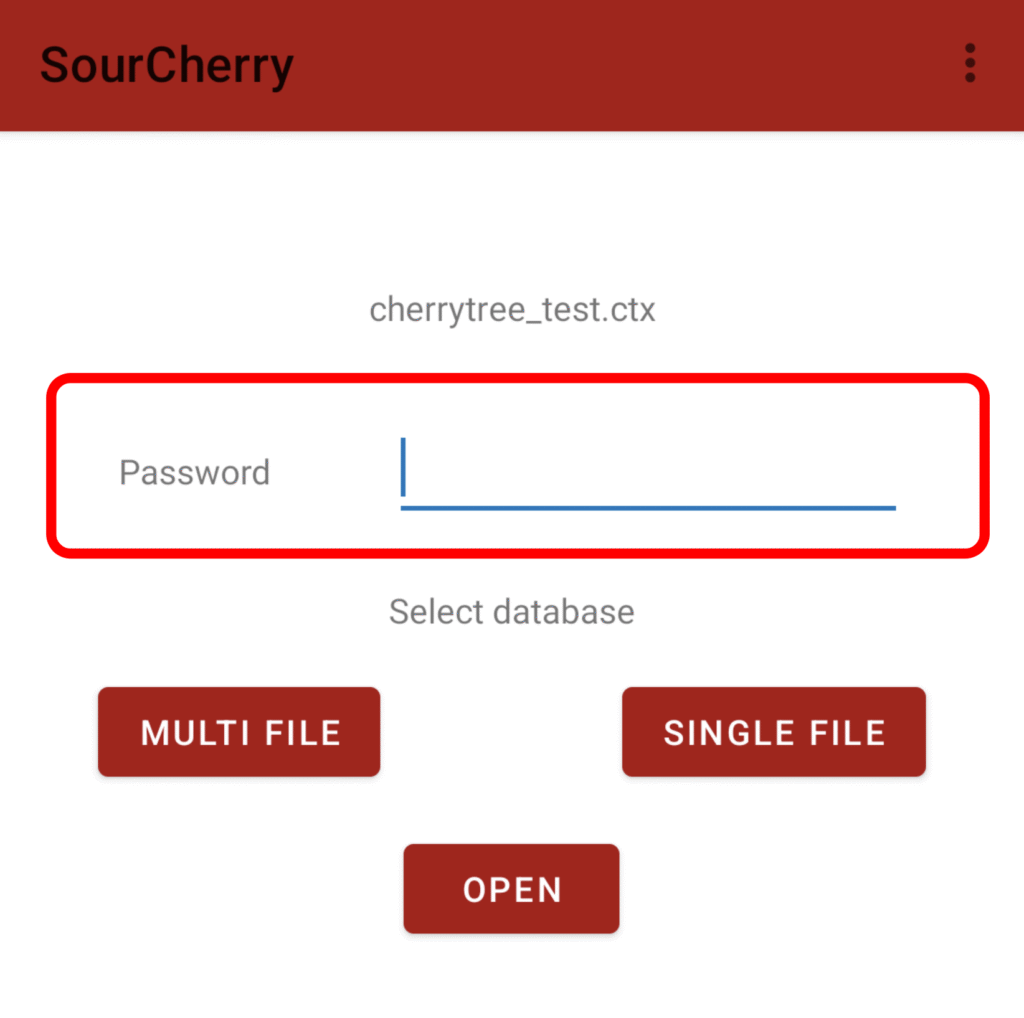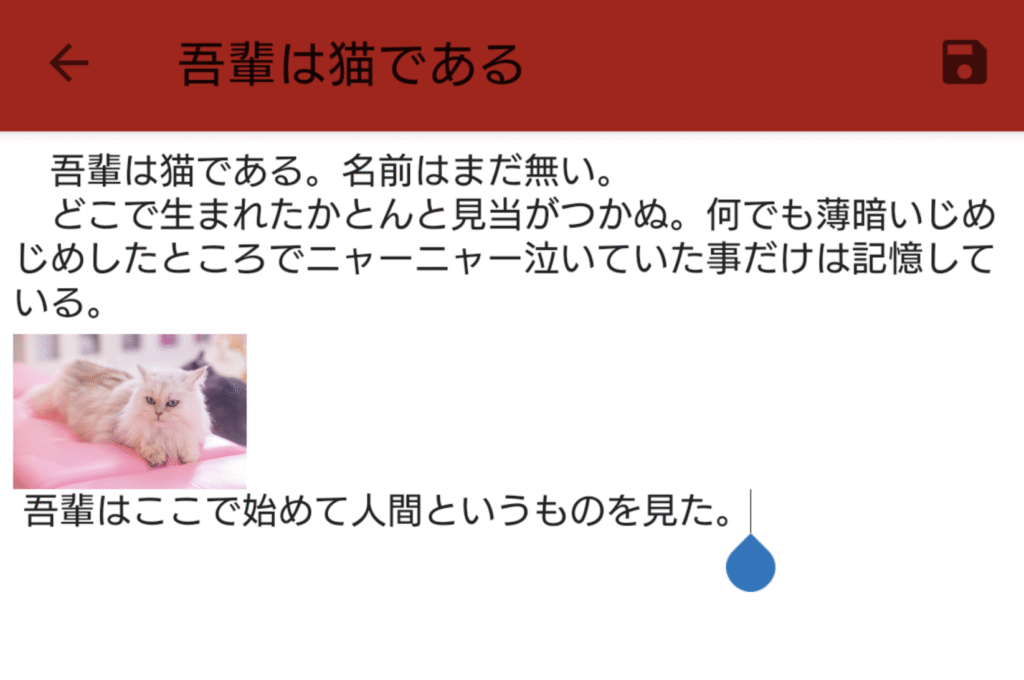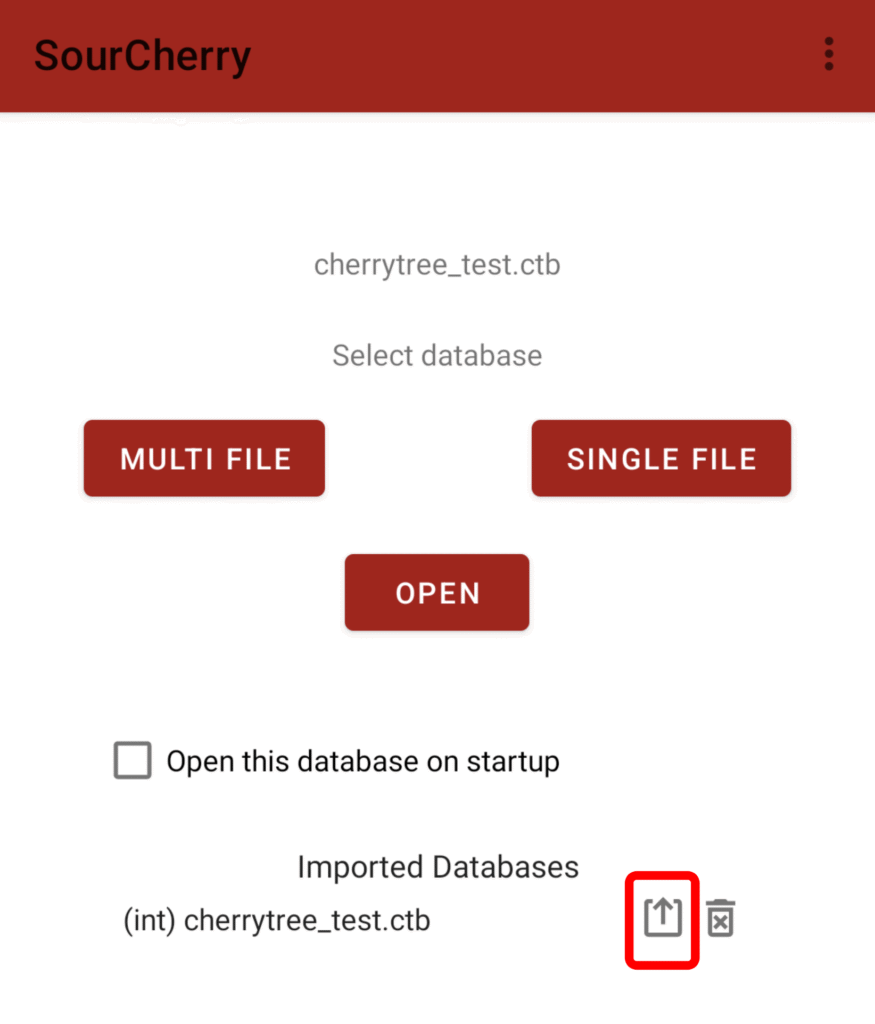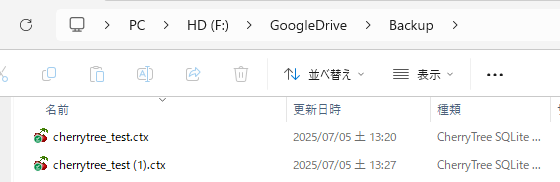cherrrytreeは、無限の階層構造を持つことができる軽量なノートアプリです。機能は少ないですが、キーボード操作だけで完結する軽量なノートアプリを探しているのであれば、向いているかもしれません。この記事では、cherrytreeの使い方と注意点、使ってみた感想についてご紹介しています。
cherrytreeとは
cherrytreeの概要と特徴をご紹介します。
cherrytreeの概要
「cherrytree」とは、Windows、macOS、Linuxで動作する、アウトライナー(アウトラインプロセッサ)型のノートアプリです。
オープンソースで開発されており、完全に無料で使用できます。
ノート(ノード)に、無限に階層構造を持たせることができることが特徴です。
データはSQLiteの単一ファイルとして保存されるので、取り扱いも用意です。(XMLや複数ファイルも可能です)
cherrytreeの機能
cherrytreeの代表的な機能をご紹介します。
- リッチテキストによる装飾(サイズや色等)
- ほとんどのプログラミング言語に対応したシンタックスハイライト
- 画像、リスト、テーブルの挿入
- LaTeXによる数式表示
- ソースコードを直接実行
- ノード、Webページ、ローカルファイルへのリンク
- パスワードによるデータ全体の保護
ノートアプリとして最低限の機能は揃っていると言えますが、NotionやObsidian等と比べると、物足りないかもしれません。
その分、軽量で高速に動作することが利点です。
-

ノートをリンクでつないで管理できるObsidianの使い方
情報をただ保存するだけでなく、いじくり回しながらアイデアをまとめたいという方に向いているノートアプリがObsidianです。Obsidianは、ノート間のリンクを重視しているので、発想を広げたり、まと ...
cherrytreeの使い方
cherrytreeの基本的な使い方と、分かりにくい点の解説、メリット・デメリットについてご紹介します。
インストール
Windowsにcherrytreeをインストールする方法をご案内します。
公式サイトにアクセスし、Windowsのインストーラーをダウンロードします。
ポータブル版もありますが、今回はインストール版を選択しました。
ダウンロードしたファイルを実行します。
「日本語」を選択し、「OK」をクリックします。
使用許諾契約書に同意をし、「次へ」をクリックする。
インストールフォルダを選択し、「次へ」をクリックします。
「次へ」をクリックします。
「インストール」をクリックします。
「完了」をクリックして、完了です。
ノードの作成
cherrytreeでは、「ノート」のことを「ノード」と呼んでいます。
左上の「+」アイコンをクリックし、ノードを作成します。
「ノード名」を決め、ノードの種類を以下の3つから選択します。
- リッチテキスト
- テキスト形式
- 自動構文ハイライト
基本は「リッチテキスト」です。
ノードの下に、子ノードを作成することもできます。
階層構造は無限に作成できます。
「画像」「表」「コードボックス」「LaTeXボックス」「ファイル」等を挿入することもできます。
個人的には、こんな感じのタイムスタンプ付きのメモ(ログ)に向いているのではないかと思います。
保存形式の選択
しばらくすると、以下のような画面がポップアップするはずです。
これは、初期設定で自動保存が1分ごとになっているためです。
保存形式を選択しない限り、1分ごとに表示され続けます。
推奨されているのは、単一SQLファイル形式です。
XMLファイル形式や、複数ファイル形式も可能ですが、問題が発生しやすいようです。
ここでは、パスワード付きのSQLファイルを選択しました。
また、初期設定ではバックアップが自動的に3つ作成されるようになっています。
そのため、以下のように計4つのファイルが作成されることになります。
(バックアップファイル名は、もう少し何とかならなかったのかという気はしますが)
SQLite形式なので、別のデータベースビューアーで内容を確認することもできます。
テーマの変更
個人的に黒背景は見づらいので、白背景に変更したいと思います。
「設定」-「テーマ」をクリックします。
分かりにくいのですが、「ツリー」「ノード(スタイルパターン)」「アイコン」の3つに別れています。
ノードは「リッチテキスト」「テキスト形式」「表」「コード」の4つに別れており、それぞれパターンを選択できます。
ここではリッチテキストを「user-1」から「user-2」に変更しています。
フォントの変更
フォントは、Wordのように個々の文字に対しての変更はできず、全体に対しての変更となります。
利用できる日本語フォントは、おそらく「Meiryo」くらいではないかと思います。
リンクとアンカー
少し分かりにくい、「リンク」と「アンカー」について解説します。
リンク
リンクを設定したい文字列を選択し、「挿入」から「リンク」をクリックします。
または [[文字列]] のようにしても可能です。
「Webサイト」「PC内のファイル」「PC内のフォルダ」「ノード(別ノート)」から選択できます。
ここではノードを選択しています。
リンクが設定されました。
クリックすれば、別ノードにジャンプします。
アンカー
アンカーは、ノード単位ではなく、ノード内の特定の箇所にジャンプできる機能です。
まず、ジャンプさせたい場所にアンカーを設定する必要があります。
「挿入」-「アンカーを挿入」をクリックします。
アンカー名を決めます。
アンカーが設定されました。
後は、ノードに対してリンクを設定する際、「⚓️」アイコンをクリックします。
ノード内のアンカー一覧が表示されるので、リンクしたいアンカーを選択します。
ノードとアンカーを確認し、「OK」をクリックします。
これで、アンカーの位置にジャンプするようになります。
コードの実行(失敗)
cherrytreeの特徴の一つは、プログラミングのコードをそのまま実行できるということです。
ここでは、PowerShell形式でノードを作成してみます。
自動的にシンタックスハイライトされました。
「ツール」から、「コードをすべて実行」をクリックします。
内容を確認し、「実行」をクリックします。
しかし、セキュリティの警告が表示され、実行されませんでした。
他の言語でも試してみたのですが、同様でした。
おそらくWindowsでの実行は難しく、LinuxやmacOS向きの機能ではないかと思われます。
なお、「設定」-「プレーンテキストとコード」から、実行コマンドを編集できます。
LaTeXの挿入(失敗)
LaTeXとは、複雑な数式等をきれいに表示することができるシステムです。
ところがLaTeXを挿入しようとするとエラーとなり、表示することはできませんでした。
LinuxとmacOSについては、パッケージをインストールするように指示されていますが、Windowsについては何も言われていません。
わざわざLaTeXなしバージョンのインストーラーが別に用意されていることを考えると、このまま実行できるのではないかと思われるのですが。
不具合なのか、仕様なのか、詳細不明です。
Androidでの利用
cherrytreeは、公式ではスマホからは使えませんが、第三者がAndroidアプリを公開しています。iOSアプリはありません。
Android版のアプリはcherrytreeではなく、「SourCherry」という名前です。
今回は、Googleドライブ経由でデータベースファイルを同期し、利用してみたいと思います。
アプリを起動し、「SINGLE FILE」をタップします。
パスワードを入力します。
正常に表示され、編集できるようになりました。
ただし、一部書式は失われる可能性があるとのことです。
同期できない
しかし困ったことに、このままではデータベースの同期をすることができません。
現在は、Androidアプリ内のデータベースに、インポートしたという状態のようです。
Googleドライブ側に反映させるには、エクスポートする必要があります。
しかし、上書きされずに、別ファイルとして保存されてしまいました。
複数端末で同期をして使用するには、運用を工夫する必要があると思われます。
cherrytreeの利点
cherrytreeを使ってみて良かった点をご紹介します。
全てキーボードで操作できる
おそらくこれが一番のメリットです。
画面内の移動からノードの編集まで、すべての操作をキーボードだけで行えるように設計されています。
そのため、作業をしながら、簡単にメモを取ることができるようになっています。
検索が速い
しっかりとした検証をした訳ではないので、おそらくではありますが、SQLite形式で保存されていることにより、検索が柔軟かつ高速に動作します。
アプリ全体の動作も軽快です。
バックアップが容易
データベースファイル1つで管理されているため、バックアップを取ったり、別の端末に移したりすることが簡単です。
cherrytreeの欠点
cherrytreeを使ってみて残念だった点をご紹介します。
セキュリティが弱い
cherrytreeでは、データベース全体に(7-zipを使って)パスワードを設定することができますが、その強度はパスワードの長さに掛かっています。
また、アプリの実行中は暗号化は解除され、一時データが保存されます。
アプリを正常終了した場合は一時データも削除されますが、クラッシュした場合は一時データが残ってしまうとのことです。
全体的に、セキュリティを強く意識した作りにはなっていません。
Notionのような便利なクラウドサービスではなく、わざわざローカルアプリを使用するのは、セキュリティやプライバシー保護のためですが、cherrytreeはそのような目的には向いていないようです。
同期ができない
データベースを使用しているならば、複数端末からの同時編集などができても良さそうですが、そのような設計にはなっていないようです。
特にスマホと(簡単に)同期できないというのは残念な点です。
Windowsには不向き
おそらく主なユーザーはLinuxを利用しているプログラマーで、プログラミングをしながらメモを残す用途に向いていると思われます。
Windowsで普通のメモ用途として利用する利点は、ほとんど感じられませんでした。
まとめ cherrytreeとは
cherrytreeは、Windows、macOS、Linuxで使用できる、軽量なノートアプリです。
全てのデータが、SQLite形式の単一ファイルで保存されることから、データベースとの親和性が高いです。
ノートアプリとしての機能は、かなり限定的なので、誰にでもおすすめできるという訳ではありません。
全てをキーボード操作できる軽量なノートアプリを探している方には向いていると思われます。